Oficiálny spôsob spárovania klávesnice Bluetooth s Apple TV
Domáca Zábava Jablko Apple Tv Rezanie Káblov / / March 17, 2020
Až do poslednej aktualizácie Apple TV bolo jediným spôsobom, ako používať klávesnicu so svojím Apple TV, riešenie v systéme iOS. Teraz existuje oficiálny spôsob pridávania nových funkcií.
Najneskôr Aktualizácia Apple TV, jediným spôsobom, ako používať klávesnicu s televízorom Apple TV, bolo použiť riešenie pre iOS. Teraz existuje oficiálny spôsob, ktorý pridáva niektoré nové funkcie.

fotka od Daniel Wehner
Uistite sa, že máte najnovší softvér Apple TV
Zakryli sme sa toto predtýma proces sa nezmenil. Chcete, aby vaša verzia tvOS bola 9.2. Staršie verzie vyžadujú, aby ste vykonali Apple Remote riešením. Posledná aktualizácia pridáva niekoľko skvelých nových funkcií, takže nie je dôvod na ich aktualizáciu.
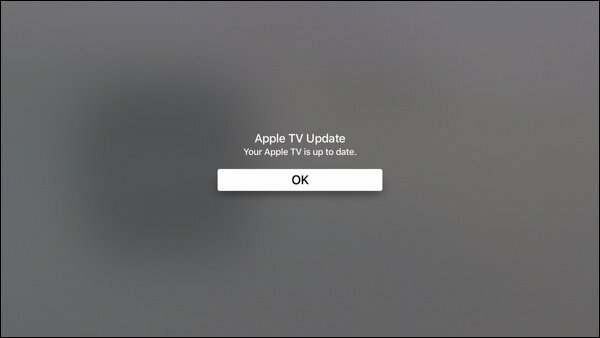
Nastavte párovanie
Zamierte na Nastavenia> Diaľkové ovládače a zariadenia Pokračujte a zapnite klávesnicu Bluetooth a nechajte ju v tomto bode v dosahu. Klávesnica musí byť v režime párovania. Apple má príručka pre jej modely klávesníc. Ostatné značky, ktoré obvykle podržíte stlačené vypínač, kým svetlo nezačne blikať. Nezabudnite zrušiť spárovanie klávesnice so starým počítačom, ak je v jeho blízkosti. Keď som to prvýkrát vyskúšal, zabudol som, že klávesnica bola pripojená k inému systému!
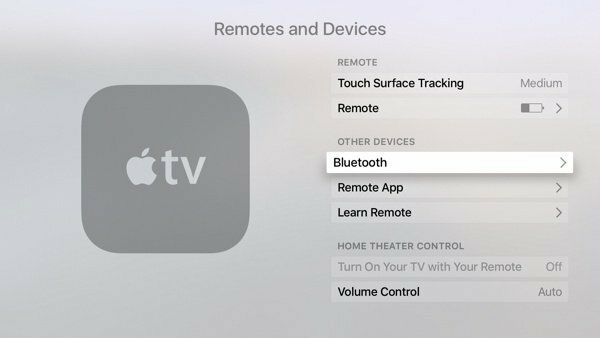
vybrať bluetooth a zobrazí sa vaša klávesnica. Potom zadáte párovací kód a televízor Apple TV vám oznámi, že je pripojená klávesnica.
Keď to urobíte, uvidíte nasledujúcu postupnosť obrazoviek:
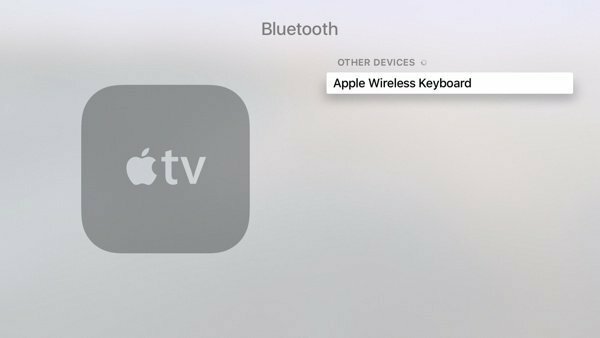
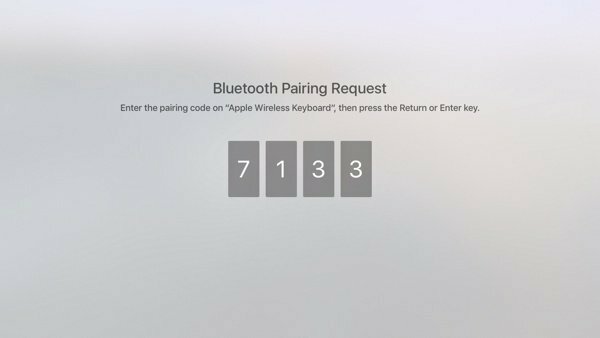

Skvelé funkcie
Písanie je zrejmý dôvod na používanie klávesnice. Môžete zadať svoje heslá alebo zmeniť názvy priečinkov aplikácií. Klávesy so šípkami na klávesnici fungujú rovnako ako posúvanie po diaľkovom ovládači Siri. Toto diaľkové ovládanie býva trochu citlivé, takže pre mňa je jednoduchšia klávesnica. Tiež to uľahčuje pozastavenie prehrávania pomocou medzerníka.
Na počítačoch Mac prináša F3 kontrolu misií. Na Apple TV vám umožňuje prepínať medzi aplikáciami, rovnako ako dvojité klepnutie na tlačidlo Domov v systéme iOS. Klávesnica vám umožňuje používať šípky do správnej aplikácie. Potom stlačením klávesu návrat vyberte aplikáciu. Ak chcete aplikáciu zabiť, dvakrát stlačte šípku nahor.
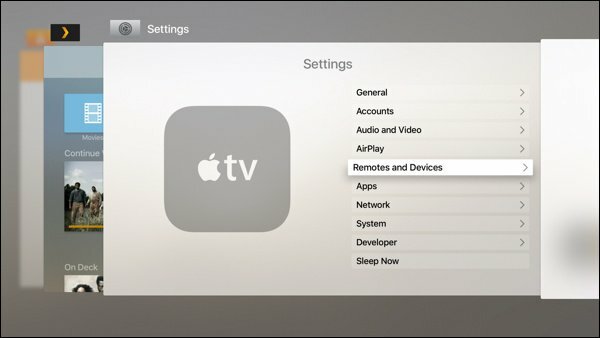
Keď sledujete video alebo počúvate zvuk, medzerník vám umožňuje pozastaviť prehrávanie. Ľavá a pravá šípka pracovala vo väčšine aplikácií na posúvanie vpred alebo vzad.
Najlepšie zo všetkého bol únikový kľúč, ktorý fungoval tak, ako som očakával. Prinieslo mi to jeden výber z miesta, kde som bol. Nezistil som žiadne ďalšie funkcie, ale ak ich nájdete, zdieľajte ich v komentároch.
Preťahujete Siri Remote?
Pre väčšinu úloh používam klávesnicu. Klávesy so šípkami, klávesami escape a F3 sú pre mňa intuitívnejšie. Diaľkové ovládanie Siri použijem na tradičnejšie televízne úlohy, ako napríklad pozastavenie prehrávania. V priebehu času by som si mohol zmeniť názor, ale teraz si užívam oveľa viac interakcie so svojím Apple TV. Kúpim si viac aplikácií a nebudem zastonať, keď požiada o heslo. Určite by som mohol použiť funkciu diktovania v diaľkovom ovládači Siri, ale písanie je oveľa jednoduchšie.



